如何在 Excel 中分隔名称
来源:云东方
2023-04-24 06:25:15
0浏览
收藏
学习文章要努力,但是不要急!今天的这篇文章《如何在 Excel 中分隔名称》将会介绍到等等知识点,如果你想深入学习文章,可以关注我!我会持续更新相关文章的,希望对大家都能有所帮助!
当需要清理电子表格时,您会怎么做?例如,您可能需要将名称分成两列而不是一列。或者,在一列中包含名字、中间名和姓氏怎么样?如果您遇到这种情况,Microsoft Excel 2013 及更高版本具有出色的内置工具,可让您将它们分开。
如果您需要在 Excel 中分隔名称,请按照本教程进行操作,我们将向您展示如何操作。
Excel 中的单独名称
要将名字和姓氏分隔到 Excel 中的不同列中,请执行以下操作:
- 从要分隔的工作表中选择所有全名。确保不要选择任何标题 - 只是名称。
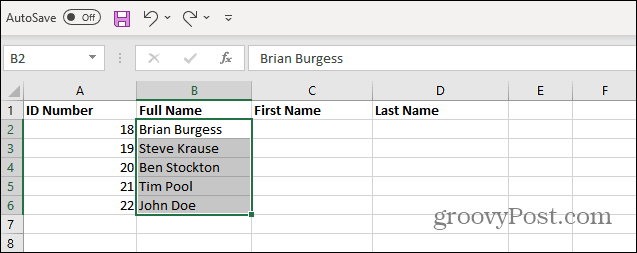
- 单击功能区上的数据选项卡,然后单击文本到列。
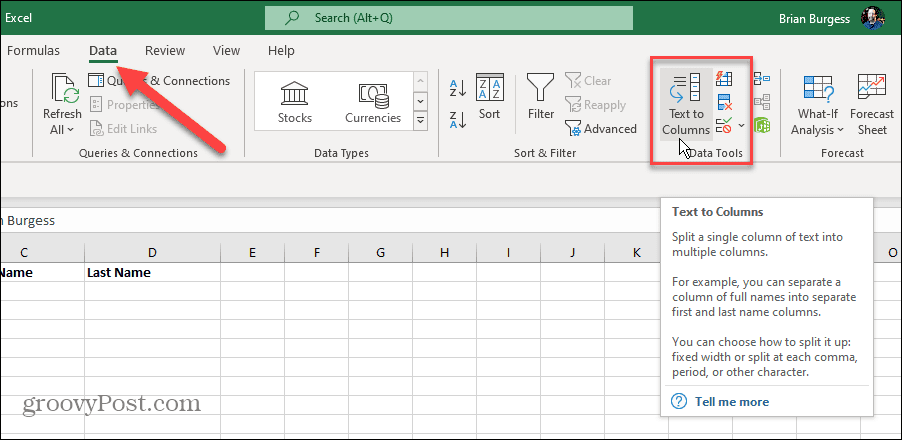
- 在文本分列 向导将启动。选中分隔并单击下一步。
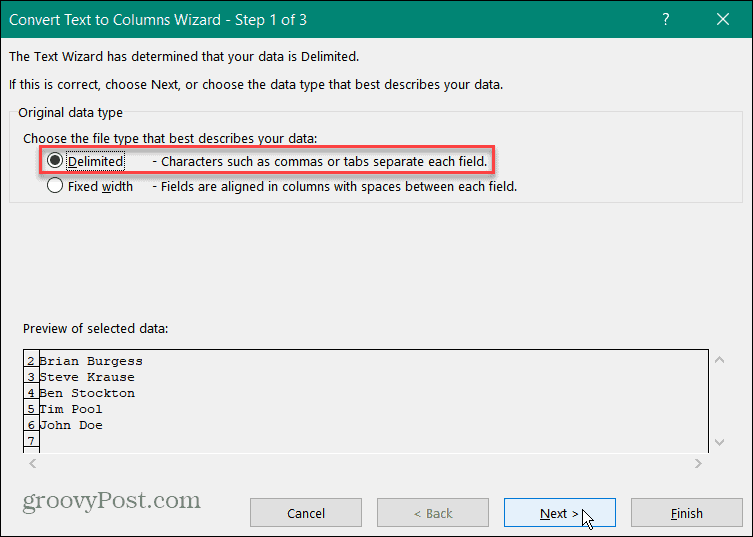
- 在向导的以下屏幕上,在分隔符列表中,选中空格并取消选中任何其他分隔符。您正在检查空格,因为单个空格分隔所选行中的名称。单击下一步。
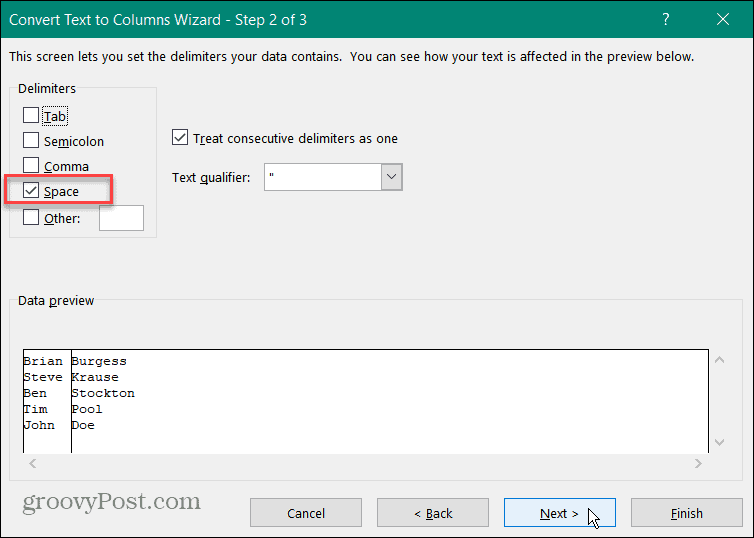
- 现在,选择在电子表格中显示分开的名字和姓氏的位置。首先单击目标字段并清除其内容。然后单击向上箭头图标以选择要显示名称的单元格。
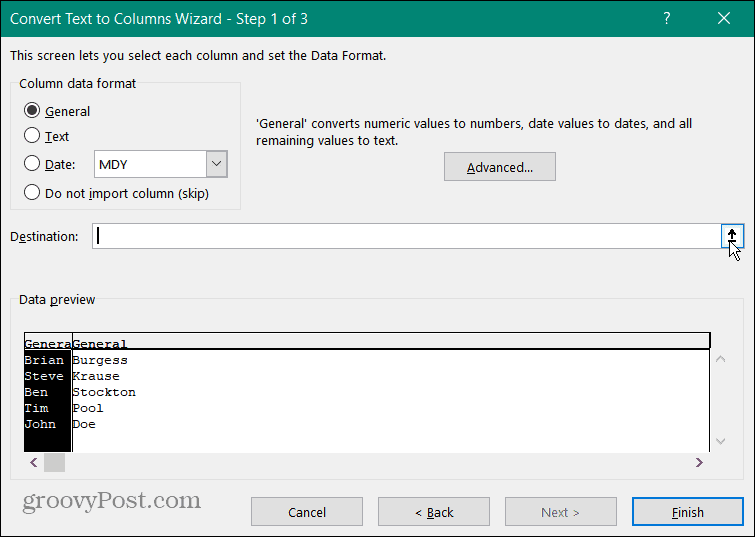
- 对于这个简单的工作表,我们希望在C列中显示名字,在D列中显示姓氏。选择电子表格上的C2单元格,然后单击向下箭头图标。
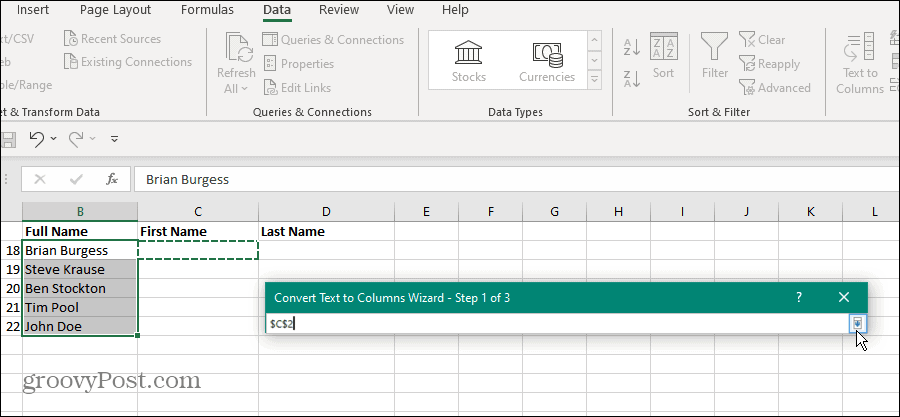
- 在文本分列向导再次打开,并会显示正确的目标单元格。点击完成
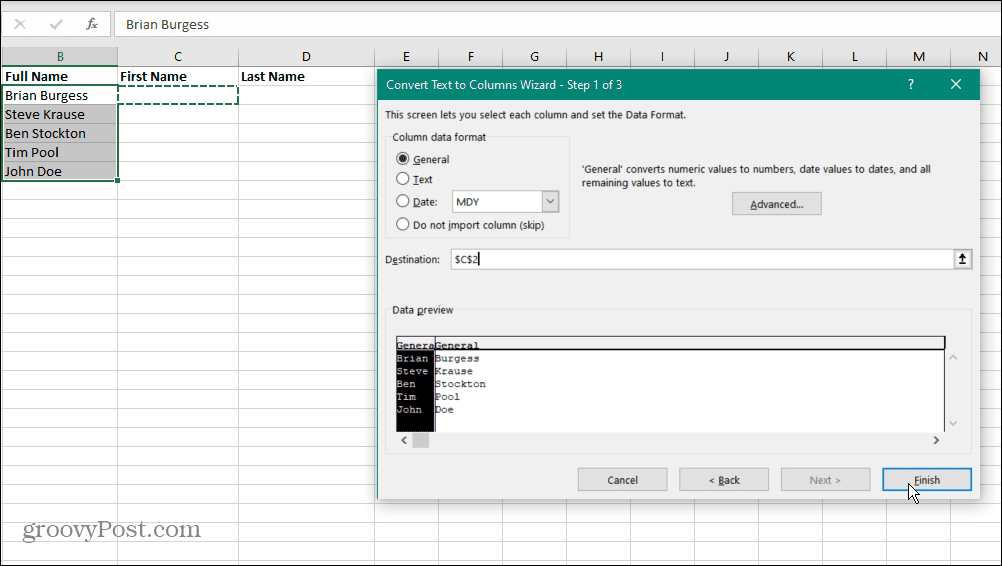
- 名字和姓氏将填充您的电子表格,现在是分开的。继续处理您的文档,或保存您的工作以备后用。
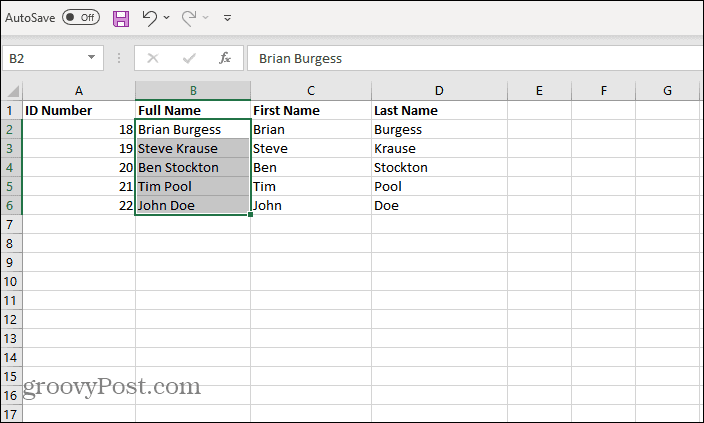
在 Excel 中用中间名分隔名字和姓氏
分开名字和姓氏很简单,但如果也有中间名怎么办?好消息。您可以在 Excel 2013 或更高版本中使用快速填充功能。不幸的是,快速填充功能不是旧版 Excel 的一部分。
您可以在 Excel 中将名字和姓氏与中间名分开,请执行以下操作:
- 打开包含您要排序的名称的电子表格。单击要显示名字的单元格。在以下示例中,它是C2。然后手动输入名字。在这种情况下,它是Brian。
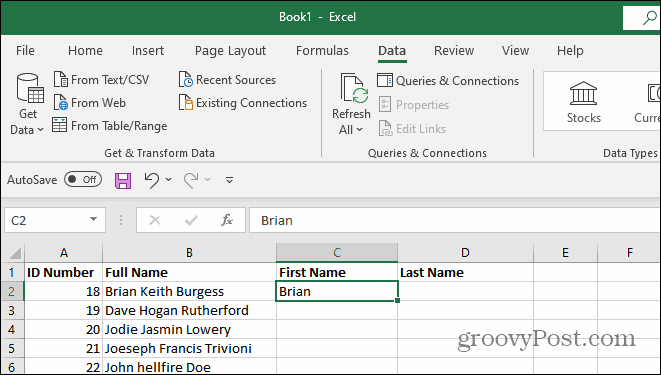
- 在D2单元格中,手动键入B2记录的姓氏- 在本例中为Burgess。
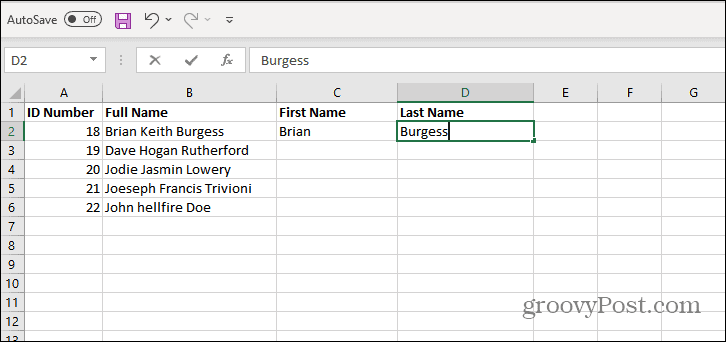
- 现在是时候激活Flash Fill 了。单击您手动输入名字的C2单元格,然后选择功能区上的数据选项卡。
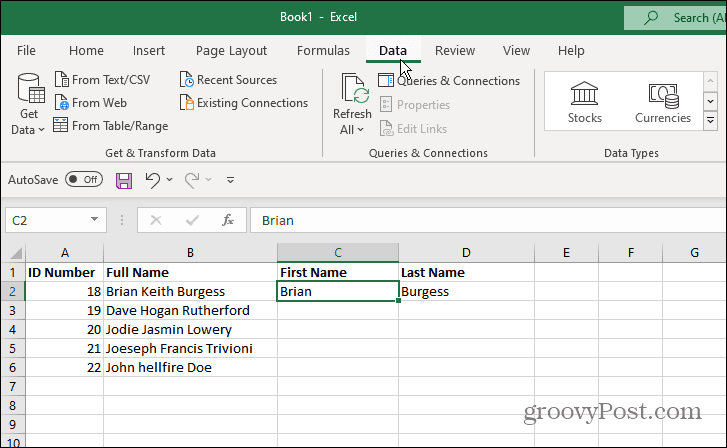
- 在“数据”选项卡中,单击“数据工具”中的“快速填充”按钮
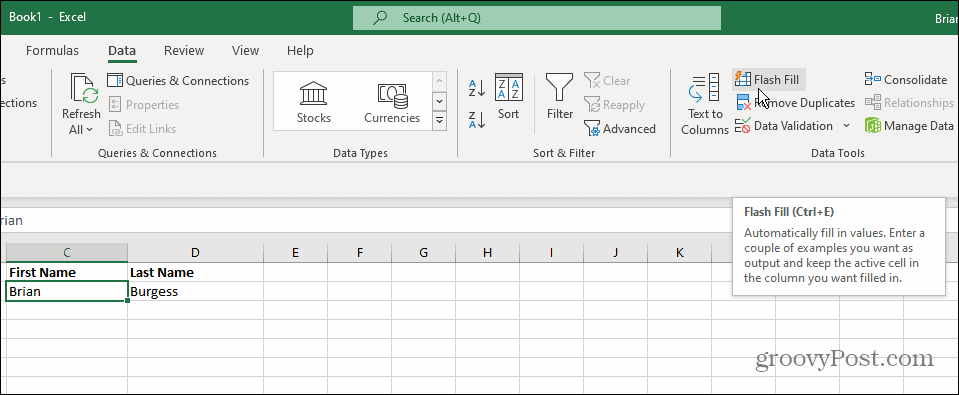
- Excel 会立即将名字与中间名和姓氏分开,并将它们填入您选择的电子表格部分。
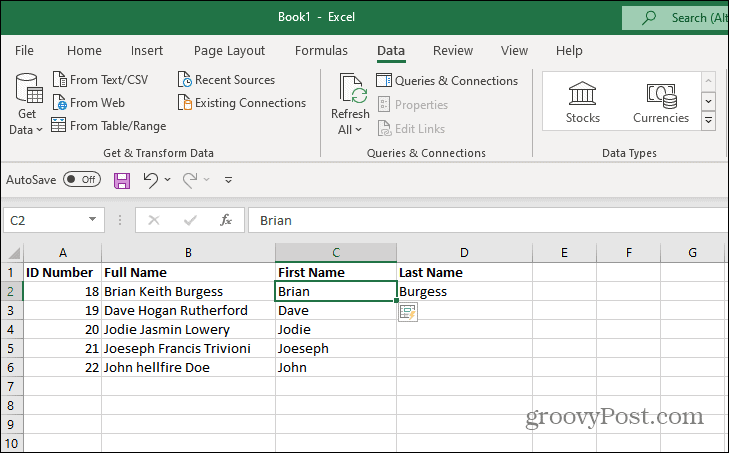
- 既然这样效果很好,让我们对姓氏做同样的事情。单击您手动输入姓氏的单元格 - 在本例中,它是D2。在功能区上,单击数据选项卡,然后单击数据工具 部分中的快速填充按钮。
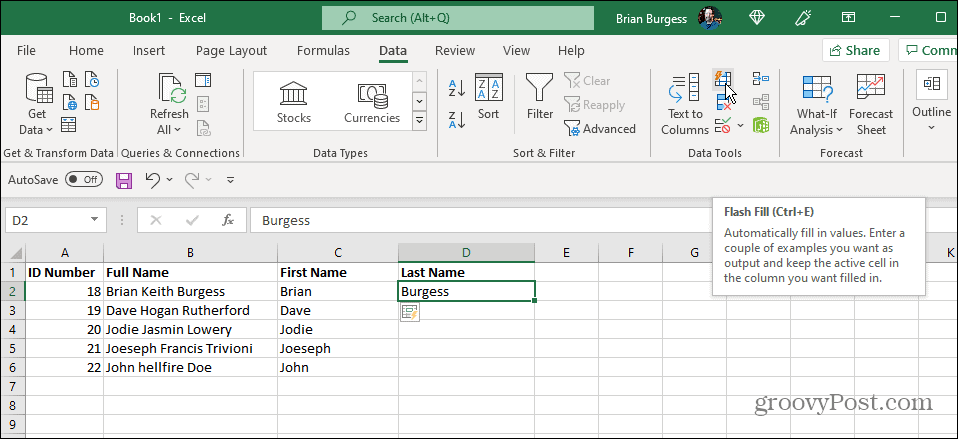
- Excel 会自动使用姓氏填充D列,并将它们与名字和中间名分开。
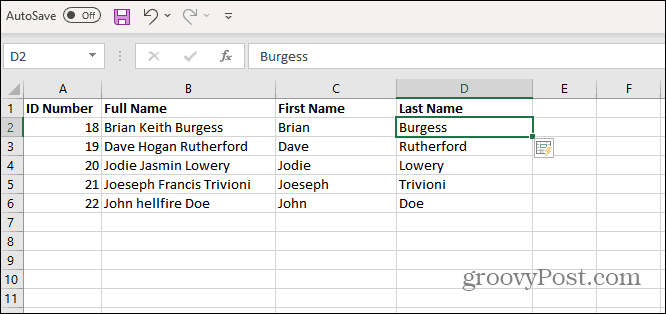
这里的所有都是它的。我们提供了一个基本的电子表格,但这些说明适用于最广泛和最复杂的工作簿。如果您需要在 Excel 中分隔名称,请按照上面的教程进行操作,您就可以设置了。
Excel 有几个很酷的功能,比如自定义排序和条件格式。您还可以通过创建饼图或使用散点图来直观地表示您的数据。
好了,本文到此结束,带大家了解了《如何在 Excel 中分隔名称》,希望本文对你有所帮助!关注golang学习网公众号,给大家分享更多文章知识!
版本声明
本文转载于:云东方 如有侵犯,请联系study_golang@163.com删除
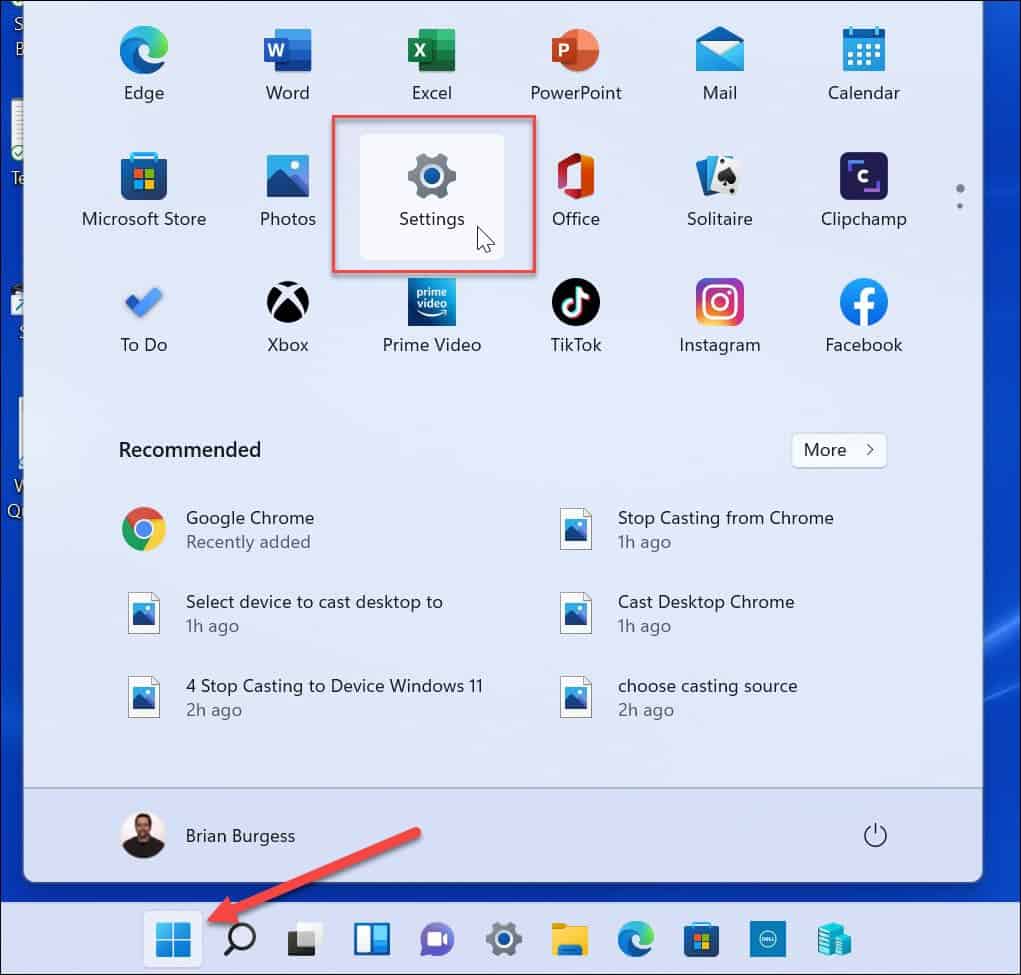 如何在 Windows 上更改鼠标灵敏度
如何在 Windows 上更改鼠标灵敏度
- 上一篇
- 如何在 Windows 上更改鼠标灵敏度

- 下一篇
- 盘点世界科技强国的人工智能+智能制造战略部署
查看更多
最新文章
-

- 文章 · 软件教程 | 56秒前 |
- 物理实验题高分技巧与操作全解析
- 345浏览 收藏
-

- 文章 · 软件教程 | 1分钟前 | Word word文档
- Word2010多级标题设置教程详解
- 397浏览 收藏
-

- 文章 · 软件教程 | 2分钟前 | 快兔网盘
- 快兔网盘上传慢?这些提速技巧很实用
- 227浏览 收藏
-

- 文章 · 软件教程 | 3分钟前 |
- Win10如何禁用触摸板?详细教程
- 407浏览 收藏
-

- 文章 · 软件教程 | 5分钟前 |
- Soul看不到对方瞬间原因解析
- 234浏览 收藏
-

- 文章 · 软件教程 | 6分钟前 | 驾考宝典
- 科目四多选题技巧与答题攻略
- 390浏览 收藏
-

- 文章 · 软件教程 | 7分钟前 |
- 微信步数怎么隐藏?教你轻松解压
- 327浏览 收藏
-
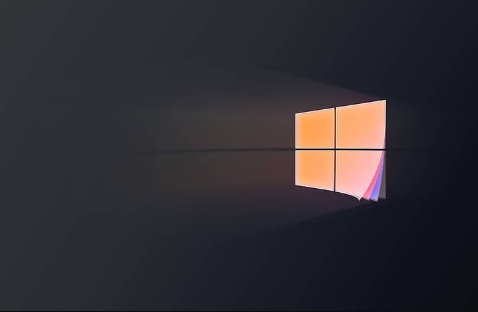
- 文章 · 软件教程 | 7分钟前 |
- WindowsToGo使用教程:随身携带办公系统
- 375浏览 收藏
-

- 文章 · 软件教程 | 8分钟前 |
- 优酷TV版如何安装到U盘?酷喵离线教程
- 295浏览 收藏
-
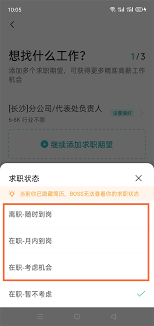
- 文章 · 软件教程 | 13分钟前 |
- BOSS直聘如何设置求职期望?
- 476浏览 收藏
-
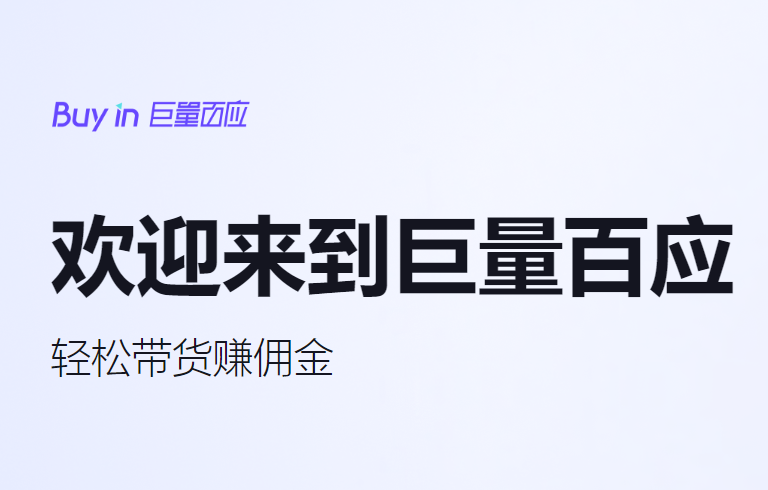
- 文章 · 软件教程 | 16分钟前 | 巨量百应
- 巨量百应官网登录入口在哪
- 470浏览 收藏
-
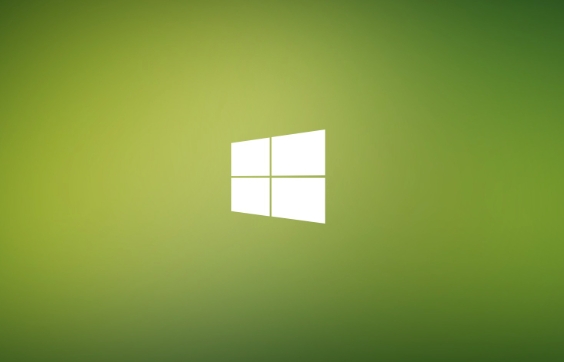
- 文章 · 软件教程 | 17分钟前 |
- Windows10图标缩放设置教程
- 261浏览 收藏
查看更多
课程推荐
-

- 前端进阶之JavaScript设计模式
- 设计模式是开发人员在软件开发过程中面临一般问题时的解决方案,代表了最佳的实践。本课程的主打内容包括JS常见设计模式以及具体应用场景,打造一站式知识长龙服务,适合有JS基础的同学学习。
- 543次学习
-

- GO语言核心编程课程
- 本课程采用真实案例,全面具体可落地,从理论到实践,一步一步将GO核心编程技术、编程思想、底层实现融会贯通,使学习者贴近时代脉搏,做IT互联网时代的弄潮儿。
- 516次学习
-

- 简单聊聊mysql8与网络通信
- 如有问题加微信:Le-studyg;在课程中,我们将首先介绍MySQL8的新特性,包括性能优化、安全增强、新数据类型等,帮助学生快速熟悉MySQL8的最新功能。接着,我们将深入解析MySQL的网络通信机制,包括协议、连接管理、数据传输等,让
- 500次学习
-

- JavaScript正则表达式基础与实战
- 在任何一门编程语言中,正则表达式,都是一项重要的知识,它提供了高效的字符串匹配与捕获机制,可以极大的简化程序设计。
- 487次学习
-

- 从零制作响应式网站—Grid布局
- 本系列教程将展示从零制作一个假想的网络科技公司官网,分为导航,轮播,关于我们,成功案例,服务流程,团队介绍,数据部分,公司动态,底部信息等内容区块。网站整体采用CSSGrid布局,支持响应式,有流畅过渡和展现动画。
- 485次学习
查看更多
AI推荐
-

- ChatExcel酷表
- ChatExcel酷表是由北京大学团队打造的Excel聊天机器人,用自然语言操控表格,简化数据处理,告别繁琐操作,提升工作效率!适用于学生、上班族及政府人员。
- 3266次使用
-

- Any绘本
- 探索Any绘本(anypicturebook.com/zh),一款开源免费的AI绘本创作工具,基于Google Gemini与Flux AI模型,让您轻松创作个性化绘本。适用于家庭、教育、创作等多种场景,零门槛,高自由度,技术透明,本地可控。
- 3481次使用
-

- 可赞AI
- 可赞AI,AI驱动的办公可视化智能工具,助您轻松实现文本与可视化元素高效转化。无论是智能文档生成、多格式文本解析,还是一键生成专业图表、脑图、知识卡片,可赞AI都能让信息处理更清晰高效。覆盖数据汇报、会议纪要、内容营销等全场景,大幅提升办公效率,降低专业门槛,是您提升工作效率的得力助手。
- 3507次使用
-

- 星月写作
- 星月写作是国内首款聚焦中文网络小说创作的AI辅助工具,解决网文作者从构思到变现的全流程痛点。AI扫榜、专属模板、全链路适配,助力新人快速上手,资深作者效率倍增。
- 4619次使用
-

- MagicLight
- MagicLight.ai是全球首款叙事驱动型AI动画视频创作平台,专注于解决从故事想法到完整动画的全流程痛点。它通过自研AI模型,保障角色、风格、场景高度一致性,让零动画经验者也能高效产出专业级叙事内容。广泛适用于独立创作者、动画工作室、教育机构及企业营销,助您轻松实现创意落地与商业化。
- 3888次使用
查看更多
相关文章
-
- pe系统下载好如何重装的具体教程
- 2023-05-01 501浏览
-
- qq游戏大厅怎么开启蓝钻提醒功能-qq游戏大厅开启蓝钻提醒功能教程
- 2023-04-29 501浏览
-
- 吉吉影音怎样播放网络视频 吉吉影音播放网络视频的操作步骤
- 2023-04-09 501浏览
-
- 腾讯会议怎么使用电脑音频 腾讯会议播放电脑音频的方法
- 2023-04-04 501浏览
-
- PPT制作图片滚动效果的简单方法
- 2023-04-26 501浏览



